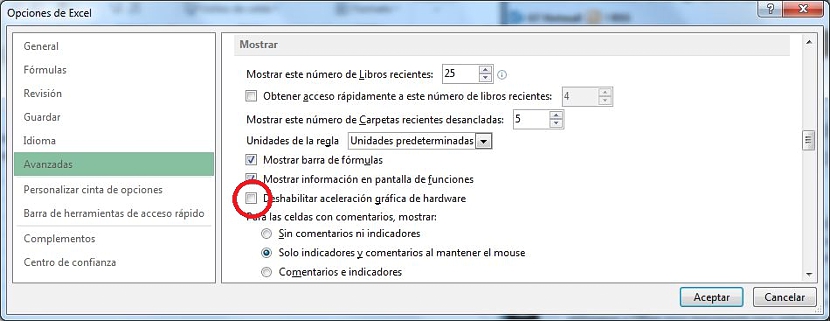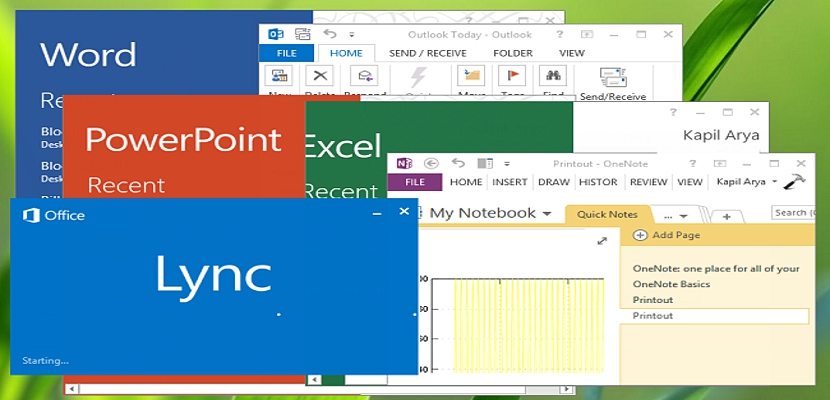
ผู้คนจำนวนมากขึ้นเรื่อย ๆ ใช้ Office 2013 เป็นชุดสำนักงานหลักใน Windows เวอร์ชันต่างๆซึ่งเป็นสิ่งที่สร้างความพึงพอใจให้กับผู้ใช้ทุกคนเนื่องจาก ฟังก์ชันพิเศษที่รวมเข้าด้วยกัน เวอร์ชันใหม่นี้เสนอโดย Microsoft
ฟังก์ชันพิเศษทั้งหมดเหล่านี้อาจเกี่ยวข้องกับโครงการที่มีความเกี่ยวข้องอย่างมากสำหรับผู้ใช้ซึ่งหมายความว่าต้องเปิดใช้งานตัวเลือกบางอย่างเพื่อให้ใช้งานได้เต็ม แต่ถ้าเราใช้ Office 2013 เพียงเพื่อเขียนรายงานขนาดเล็กหรือทำงานแบบเรียบง่ายบนสเปรดชีต ทำไมไม่ปรับให้เหมาะสมเพื่อที่จะไม่ใช้ทรัพยากร Windows มากนัก? นั่นคือสิ่งที่เราจะพยายามทำในตอนนี้เพราะถ้าเราใช้ชุดสำนักงานสำหรับงานพื้นฐานทั่วไปและงานปัจจุบันบางทีเรากำลังใช้ทรัพยากรจำนวนมากไปกับงานประเภทนี้
เคล็ดลับในการตั้งค่า Office 2013
เพื่อเพิ่มประสิทธิภาพการทำงานของ Office 2013 ภายใน Windows เราไม่ควรแก้ไขการกำหนดค่าของระบบปฏิบัติการ แต่ควรเปลี่ยนเป็นชุดสำนักงาน; บางทีคุณอาจไม่เคยใช้พื้นที่ส่วนนี้ของการกำหนดค่าซึ่งเป็นเหตุผลว่าทำไมตอนนี้เราจะบอกคุณว่าต้องทำอย่างไรด้วยเคล็ดลับเล็ก ๆ น้อย ๆ เพื่อให้สามารถใช้ทรัพยากรที่จำเป็นของระบบปฏิบัติการได้โดยปิดใช้งานตัวเลือกบางอย่าง โมดูล Office 2013
- ก่อนอื่นเราต้องเริ่มโมดูล Office 2013 (Word, Excel, PowerPoint และอื่น ๆ อีกสองสามโมดูล)
- หลังจากนั้นเราต้องคลิกที่ตัวเลือก«เก็บ»จากแถบเมนู
- จากแถบด้านข้างทางซ้ายที่แสดงเราต้องเลือก«ตัวเลือก"
- หน้าต่างใหม่จะเปิดขึ้น
- ในหน้าต่างป๊อปอัปเราต้องเลื่อนลงไปจนกว่าเราจะพบพื้นที่ของ«แสดง"
เมื่อเราทำตามขั้นตอนที่แนะนำข้างต้นแล้วเราจะพบตัวเลือกที่กล่องถูกปิดใช้งานซึ่งระบุว่า "ปิดใช้งานการเร่งฮาร์ดแวร์แบบกราฟิก"; ถ้าเราเปิดใช้งานกล่องแล้วเลือกปุ่ม«ยอมรับ»เราจะสั่งไม่ให้ชุดสำนักงานใช้ทรัพยากรทั้งหมด (หรือมีประสิทธิภาพมากที่สุด) ของคอมพิวเตอร์ของเรา ด้วยวิธีนี้ Windows จะทำงานได้คล่องขึ้นในแอปพลิเคชันที่เหลือที่เราเรียกใช้ กล่าวอีกนัยหนึ่ง Office 2013 จะใช้ทรัพยากร Windows ร่วมกันเล็กน้อยทำให้ซอฟต์แวร์อื่น ๆ สามารถใช้ประโยชน์จากซอฟต์แวร์เหล่านี้ได้ง่ายขึ้น